Word要打印书籍折页的时候,我们是需要在word打印页面进行一些设置的,不会设置的小伙伴就来看看下面小编就为大家带来word打印成对折小册子怎么打的教程吧。
word打印对折小册子教程
1、打开word文档,点击【文件】。
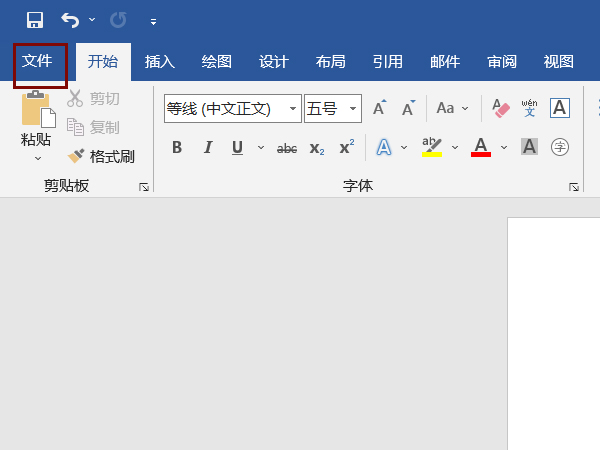
word怎么计算文件总页数? Word用域自动计算总页数的技巧
word怎么计算文件总页数?word中的文件想要计算有所少页数,该怎么计算总页数呢?下面我们就来看看Word用域自动计算总页数的技巧,详细请看下文介绍
2、点击【打印】,在单双页设置中选择【手动双面打印】。
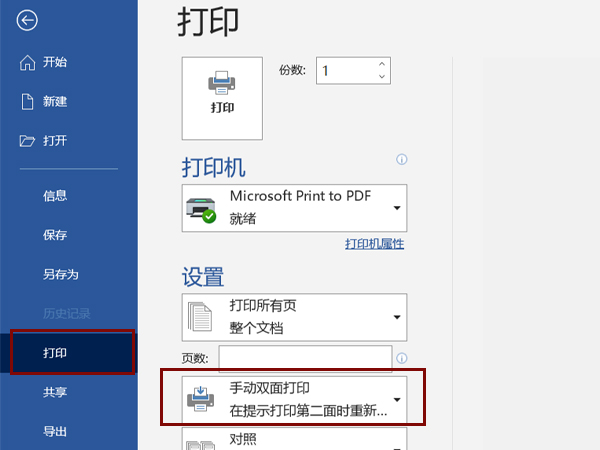
3、点击【页面设置】,页面范围选择【书籍折页】,点击【确定】即可。
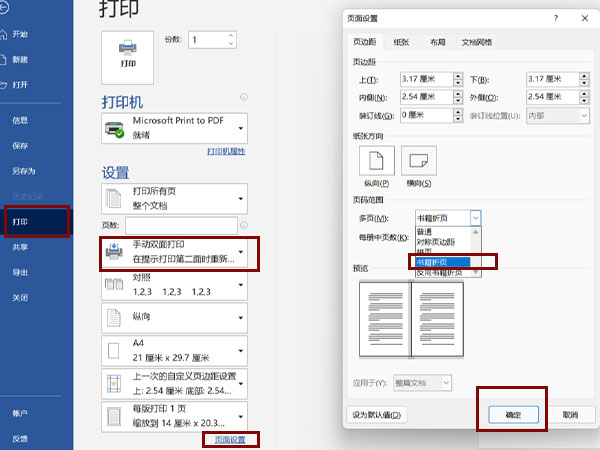
word怎么做括号分支 word插入括号分支方法
word怎么做括号分支?下面小编给大家带来了word插入括号分支方法介绍,一起来了解一下吧




